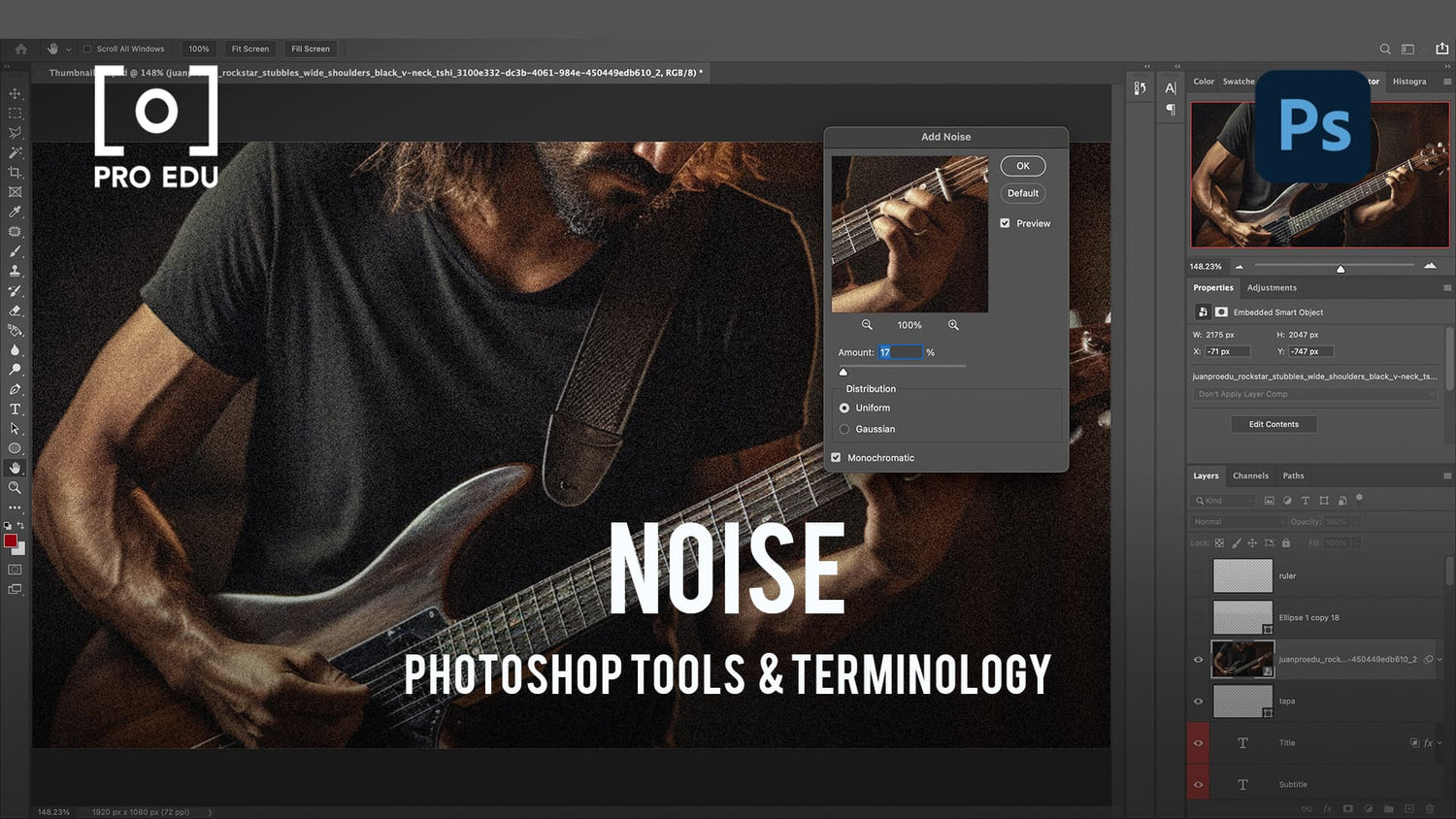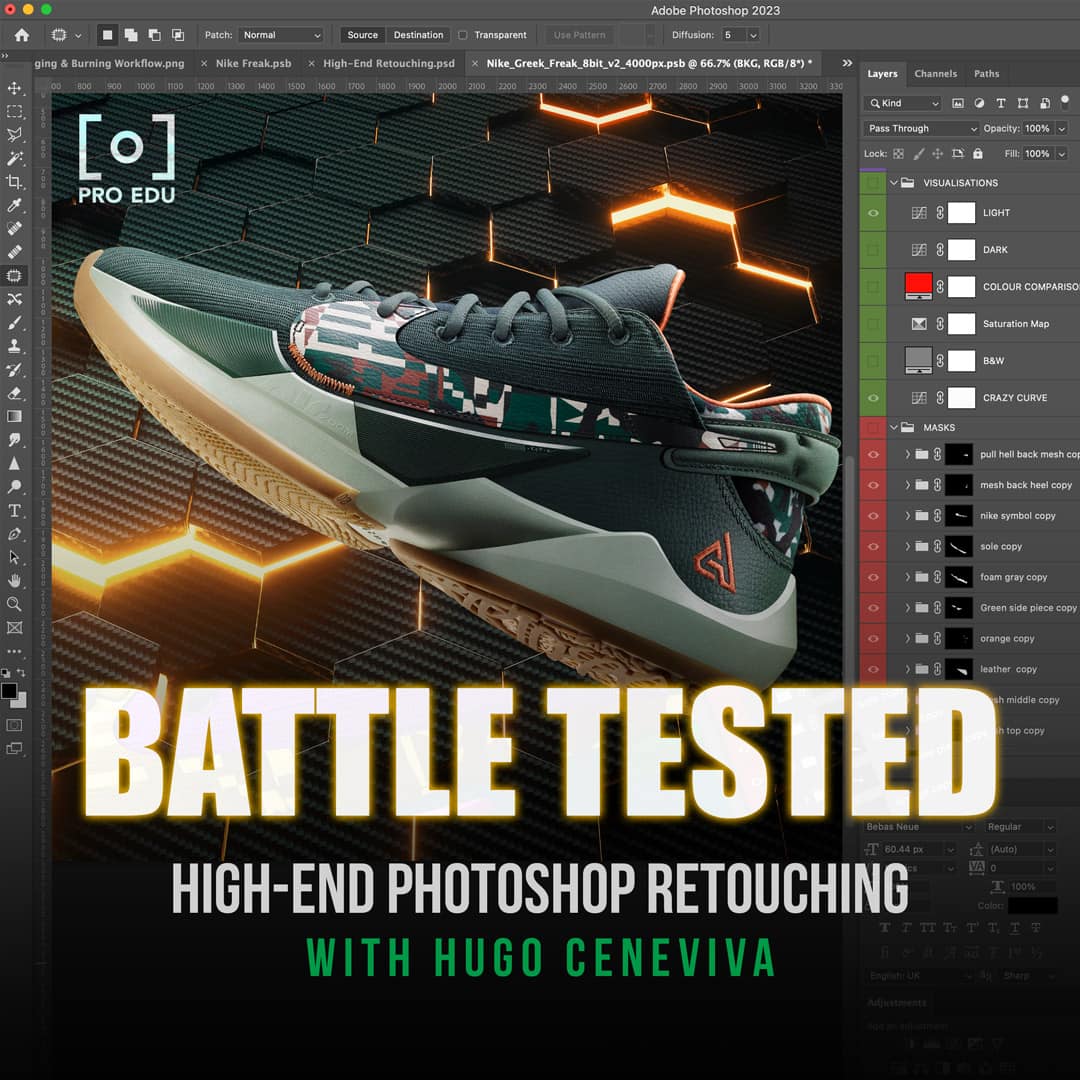Qu'est-ce que le bruit dans Photoshop : une explication concise
Le bruit dans les images numériques est depuis longtemps un défi pour les photographes et les éditeurs d'images. Dans Photoshop, le bruit désigne les artefacts visuels indésirables, qui peuvent dégrader la qualité d'une image. Ces artefacts ressemblent souvent à du grain ou à des motifs mouchetés et peuvent finalement ruiner une photo par ailleurs parfaite.
Il est essentiel de comprendre et de gérer le bruit dans Photoshop pour une retouche d'image professionnelle. Photoshop propose de nombreux outils et méthodes permettant de réduire ou d'éliminer le bruit, ce qui permet d'obtenir des images plus nettes et plus nettes. En maîtrisant ces techniques, les photographes peuvent s'assurer que leurs images conservent le plus haut niveau de détail et de qualité.
Principaux points à retenir
- Le bruit dans Photoshop fait référence aux artefacts visuels indésirables qui dégradent la qualité de l'image.
- Différents outils et techniques sont disponibles pour réduire le bruit dans Photoshop.
- La maîtrise de la réduction du bruit peut aider à maintenir les détails de l’image et la qualité globale.
Comprendre le bruit dans Photoshop
Dans Photoshop, le bruit est une distorsion visuelle indésirable que l'on retrouve souvent dans les images numériques. Le bruit apparaît généralement sous forme de taches granuleuses ou de variations de couleurs aléatoires, qui peuvent dégrader considérablement la qualité et les détails de nos images. Il existe différents types de bruit, tels que le bruit de luminance, le bruit de couleur, le bruit numérique et les artefacts JPEG.
Le bruit de luminance affecte les valeurs de luminosité des pixels, provoquant des fluctuations dans les niveaux d'intensité. Il ressemble au grain d'un film, donnant un aspect quelque peu texturé à l'image. D'autre part, le bruit de couleur se manifeste sous forme de pixels rouges, verts et bleus aléatoires. Ce type de bruit se produit généralement dans des conditions de faible luminosité ou lorsque nous utilisons des paramètres ISO élevés dans notre appareil photo.
Le bruit numérique est un aspect inhérent à la photographie numérique et peut parfois ressembler au grain d'un film. Tout comme le grain d'un film , le bruit numérique se produit lorsque le capteur de l'appareil photo capture la lumière dans des conditions moins qu'idéales. Le bruit numérique peut également résulter de réglages ISO élevés ou de temps d'exposition longs, et il peut avoir un impact sur la couleur et la luminance de l'image.
Les artefacts JPEG sont une autre forme de bruit dans Photoshop qui se produit pendant le processus de compression des fichiers JPEG. Ces artefacts peuvent provoquer des zones en blocs visibles, un flou ou même introduire un bruit de couleur supplémentaire dans l'image. Pour traiter tous ces types de bruit, nous pouvons utiliser différentes techniques de réduction du bruit dans Photoshop, telles que le filtre de réduction du bruit et le filtre Adobe Camera Raw. En appliquant soigneusement ces outils, nous pouvons améliorer considérablement la qualité et les détails de nos images tout en préservant les détails importants.
Méthodes pour réduire le bruit
Dans Photoshop, il existe plusieurs techniques que nous pouvons utiliser pour réduire le bruit dans nos images. L'une des méthodes les plus populaires est le filtre Réduire le bruit . Nous pouvons accéder à ce filtre en accédant à Filter > Noise > Reduce Noise 1 . Ici, nous pouvons ajuster des paramètres tels que Intensité , Conserver les détails et Réduire le bruit de couleur pour affiner la réduction du bruit 2 .
Une autre technique efficace consiste à utiliser le filtre de réduction du bruit dans Adobe Camera Raw 3. Ce filtre nous permet de cibler des types de bruit spécifiques, comme la luminance et le bruit chromatique, et d'ajuster des paramètres tels que la netteté et le masquage pour améliorer la qualité de l'image 4 .
Lorsque vous travaillez avec des images à ISO élevé, nous pouvons créer des objets intelligents et appliquer des filtres intelligents pour maintenir une édition non destructive. Cela nous permet d'annuler ou de modifier facilement les paramètres de réduction du bruit sans perdre nos données d'image d'origine 5 .
En plus de ces outils intégrés, il existe plusieurs plugins tiers conçus pour réduire le bruit et améliorer la clarté de l'image 6 . Expérimenter différentes techniques et paramètres nous aidera à trouver la meilleure approche pour obtenir des images sans bruit et de haute qualité dans Photoshop.
Comment le bruit affecte la photographie
En photographie, le bruit est un effet granuleux indésirable qui peut réduire la qualité et les détails de l'image. Ce problème affecte particulièrement les images prises dans des conditions de faible luminosité. Lorsque nous photographions dans des conditions de faible luminosité , nos appareils photo doivent utiliser un réglage ISO plus élevé ou un temps d'exposition plus long pour compenser le manque de lumière et capturer une image correctement exposée.
Le réglage du paramètre ISO peut avoir un impact significatif sur les niveaux de bruit dans nos images. Des valeurs ISO élevées augmentent la sensibilité du capteur de l'appareil photo, lui permettant de capturer plus de lumière. Cependant, cela entraîne également un niveau de bruit plus élevé dans nos photos. D'un autre côté, l'utilisation d'un paramètre ISO plus faible entraînera moins de bruit, mais cela peut également nécessiter un temps d'exposition plus long ou une ouverture plus grande.
Les capteurs d'appareils photo modernes gèrent mieux le bruit que leurs prédécesseurs, mais même les appareils photo les plus avancés ont des limites. La réduction du bruit peut être effectuée pendant le post-traitement à l'aide de logiciels tels qu'Adobe Camera Raw ou Photoshop. Les outils de réduction du bruit intégrés, tels que Filtre > Bruit > Réduire le bruit , peuvent aider à supprimer ou à minimiser le bruit des images sans sacrifier les détails de l'image.
Outre les paramètres ISO, d'autres facteurs, tels que le temps d'exposition et la vitesse d'obturation , peuvent également affecter les niveaux de bruit de nos photos. Des temps d'exposition plus longs et des vitesses d'obturation plus lentes peuvent introduire plus de bruit. Pour trouver l'équilibre optimal entre le bruit, les paramètres ISO, l'exposition et la vitesse d'obturation, il est essentiel d'expérimenter et de s'entraîner avec différents paramètres de l'appareil photo.
Malgré ses effets secondaires indésirables, le bruit peut parfois être utilisé de manière créative dans nos photographies. Dans certains cas, l'ajout d'une touche de bruit ou de grain à une photo peut lui donner une qualité artistique, proche de celle d'un film. En fin de compte, comprendre comment le bruit affecte la photographie et apprendre à le gérer efficacement peut nous aider à améliorer la qualité globale de nos images.
Travailler avec l'espace de travail de Photoshop
L' espace de travail de Photoshop comprend une variété de panneaux et d'outils qui nous permettent d'éditer efficacement des images. Il est essentiel de se familiariser avec les bases de l'espace de travail pour naviguer et tirer le meilleur parti du logiciel.
Pour commencer, discutons des tâches courantes que nous pouvons effectuer dans l'espace de travail. L'une des actions les plus importantes dont nous avons besoin est l'annulation . Nous pouvons facilement annuler une action en appuyant sur Ctrl + Z ( Cmd + Z sur Mac) ou Alt + Ctrl + Z ( Option + Cmd + Z sur Mac) pour revenir en arrière dans plusieurs actions.
Nous rencontrons souvent des boîtes de dialogue lorsque nous utilisons Photoshop. Ces boîtes nous aident à définir les différentes options des outils et des commandes, rendant notre processus d'édition plus intuitif. Pour accéder aux préférences , nous pouvons appuyer sur Ctrl + K ( Cmd + K sur Mac). Les préférences nous permettent de personnaliser le comportement de Photoshop pour mieux répondre à nos besoins.
Apprendre les raccourcis clavier peut considérablement accélérer notre flux de travail. Par exemple, l'utilisation Ctrl + T ( Cmd + T sur Mac) nous permet de transformer rapidement un calque sélectionné. Pour effectuer des actions rapides , nous pouvons utiliser les menus contextuels en cliquant avec le bouton droit sur un calque ou sur le canevas.
Lorsqu'il s'agit de gérer des images, nous pouvons avoir besoin de les redimensionner . Nous pouvons facilement le faire en accédant à Image > Taille de l'image ou en appuyant sur Alt + Ctrl + I ( Option + Cmd + I sur Mac). Le redimensionnement des images nous permet de les optimiser à diverses fins, telles que la conception Web ou l'impression.
Enfin, en tant que débutants souhaitant éditer notre première photo , il est important de se familiariser avec les outils essentiels tels que l'outil Déplacer, l'outil Lasso, l'outil Pinceau et d'autres. L'exploration de ces outils nous aidera à développer une base solide dans Photoshop et à améliorer nos capacités d'édition d'images.
Techniques avancées de réduction du bruit
Nous pouvons utiliser la fonction de netteté des détails pour améliorer la qualité globale de l'image après la réduction du bruit. Le réglage du curseur de netteté des détails permet d'affiner les bords de l'image sans compromettre le processus de réduction du bruit.
Le travail avec l'opacité nous permet de mieux contrôler l'effet de réduction du bruit. Nous pouvons créer un calque dupliqué de l'image et appliquer la méthode de réduction du bruit sur ce calque . Ensuite, le réglage de l'opacité du calque édité nous permet de le fusionner avec le calque d'origine, en trouvant un équilibre entre la réduction du bruit et les détails de l'image d'origine.
La configuration système requise joue un rôle crucial dans les performances des techniques avancées de réduction du bruit. Assurez-vous de disposer d'un ordinateur puissant doté de ressources matérielles suffisantes, telles que la RAM, la carte graphique et la puissance de traitement, pour gérer efficacement les tâches d'édition complexes.
L'utilisation de plug-ins spécialement conçus pour la réduction du bruit peut améliorer le processus global. Il existe plusieurs plug-ins tiers disponibles, comme Neat Image et Topaz DeNoise , pour améliorer les capacités de réduction du bruit de Photoshop.
Les objets dynamiques sont un autre outil précieux pour la réduction du bruit. La conversion de l'image en objet dynamique avant l'application des filtres et des réglages nous permet de travailler de manière non destructive, en préservant les données d'image d'origine et en simplifiant les révisions ultérieures.
Les motifs et les dégradés peuvent également être utilisés pour améliorer le processus de réduction du bruit. Les motifs peuvent aider à mélanger les zones de l'image tout en conservant la texture, et les dégradés peuvent être appliqués pour créer des transitions fluides, en masquant le bruit de manière appropriée.
Questions fréquemment posées
Comment fonctionne la réduction du bruit dans Photoshop ?
Dans Photoshop, la réduction du bruit consiste à identifier et à lisser les zones granuleuses d'une image tout en préservant les détails. Nous pouvons principalement appliquer la réduction du bruit via des filtres, tels que Réduire le bruit et Camera Raw, et des réglages tels que Flou de surface et Médiane. Ces outils nettoient les images en analysant les données de pixels et en faisant la moyenne des valeurs de couleur des pixels environnants similaires.
Quels sont les types courants de bruit d’image en photographie ?
Les types courants de bruit d'image en photographie incluent le bruit de luminance et le bruit de chrominance. Le bruit de luminance se manifeste par des textures granuleuses tandis que le bruit de chrominance apparaît sous forme de taches ou d'artefacts colorés sur l'image, généralement plus visibles dans les zones les plus sombres. Ces types de bruit peuvent être causés par des réglages ISO élevés, des expositions longues ou des environnements à faible luminosité.
Quelles techniques peuvent être utilisées pour réduire le bruit dans Photoshop ?
Plusieurs techniques peuvent être employées pour réduire le bruit dans Photoshop. On peut utiliser le filtre Réduire le bruit, qui cible le bruit de couleur et de luminance indépendamment, ou le filtre Adobe Camera Raw avec ses curseurs de réduction du bruit. Des techniques avancées sont également possibles, comme la réduction sélective du bruit par le biais du masquage de calque et des modes de fusion.
Comment l’ajout de bruit améliore-t-il une image dans Photoshop ?
L'ajout de bruit dans Photoshop peut améliorer une image en créant une impression de texture ou de profondeur. Nous pouvons appliquer cet effet de manière subtile pour donner aux images numériques un aspect plus cinématographique ou pour unifier les éléments composites en créant un motif de grain cohérent. Le bruit peut également être utilisé comme méthode de tramage pour lisser les transitions de couleurs et réduire les bandes.
Quelle est la différence entre le bruit de chrominance et de luminance ?
Le bruit de chrominance apparaît sous forme de taches colorées aléatoires sur l'ensemble d'une image, tandis que le bruit de luminance se manifeste par des variations de luminosité qui donnent une texture granuleuse. Le bruit de chrominance est généralement plus visible et moins agréable visuellement, tandis que le bruit de luminance est parfois considéré comme faisant partie de l'apparence naturelle d'une image, en particulier dans la photographie argentique.
Comment puis-je contrôler le niveau de bruit dans les filtres de Photoshop ?
Nous pouvons contrôler le niveau de bruit dans les filtres de Photoshop en ajustant les paramètres dans la boîte de dialogue du filtre. Par exemple, dans le filtre Réduire le bruit, nous pouvons équilibrer la force de réduction du bruit et préserver les détails en manipulant les curseurs pour la force, la préservation des détails et la réduction du bruit de couleur. Il est essentiel de trouver l'équilibre en appliquant judicieusement la réduction du bruit, car une utilisation excessive peut entraîner une perte de qualité de l'image ou créer des artefacts.